توفر الهواتف الذكية والأجهزة اللوحية وسيلة مريحة ومثالية للوصول إلى المحتوى للاستخدام أثناء التنقل ، ولكن لا يزال هناك شيء يمكن قوله للعرض على شاشة تلفزيون كبيرة.
ربما تشاهد شيء ما على هاتفك ، وتريد رؤيته على شاشة أكبر أو مشاركته مع الآخرين في الغرفة.

لحسن الحظ ، تم تصميم الهواتف الذكية والأجهزة اللوحية بقدرات تعدد المهام مثل الاستماع إلى الموسيقى والألعاب والفيديو المتدفق. معظمها يحزم أيضًا قوة أجهزة الكمبيوتر في جهاز محمول ، ويشمل ذلك القدرة على توصيله بشاشة أو شاشة أخرى ، مثل جهاز التلفزيون.
يمتلك مستخدمو أجهزة Android و iOS ترسانة من الأجهزة والخيارات اللاسلكية لتوصيل الهاتف أو الجهاز اللوحي بجهاز تلفزيون. في هذا الدليل ، سنعرض لك كيفية ربط هاتفك أو جهازك اللوحي بالتلفزيون عبر USB.
أسباب توصيل هاتفك أو جهازك اللوحي بجهاز تلفزيون
يمكنك بسهولة عرض هاتفك أو شاشة الكمبيوتر اللوحي على جهاز تلفزيون بوسائل لاسلكية مثل صب الشاشة أو استخدام أجهزة مثل Google Chromecast وغيرها ، ولكن اتصال USB بالتلفزيون مفيد بطرق مختلفة.
إذا كنت تلعب الألعاب وترغب في نسخ هاتفك إلى جهاز تلفزيون ، فإن اتصال USB يقلل التأخر الذي تواجهه مع التكوين اللاسلكي. كما أنه سهل الاستخدام حيث لا توجد شبكة WiFi أو أن الإشارة اللاسلكية ضعيفة ، مما يعني أنك بحاجة إلى اتصال سلكي للاتصال بالإنترنت.
In_content_1 الكل: [300 × 250] / dfp: [640x360]->
بدلاً من ذلك ، قد تحتاج لعرض بعض الصور للآخرين في الغرفة لمشاهدة مقاطع الفيديو بدقة أعلى أو مشاهدة محتوى على شاشة أكبر أو دفق مقاطع الفيديو. في هذه الحالة ، سيساعدك اتصال USB إلى التلفزيون من هاتفك في عرض ملفاتك مثل الصور على جهاز التلفزيون ، بحيث يعمل هاتفك كجهاز تخزين إذا كان التلفزيون يحتوي على مدخل USB.
إذا كنت باستخدام التلفزيون الذكي ، من السهل الاتصال بتطبيقات الإنترنت حيث إنها مدمجة في الجهاز. بالنسبة إلى أجهزة التلفزيون الأخرى ، يمكنك استخدام أجهزة التدفق أو تعيين المربعات العليا للحصول على المحتوى المفضل لديك على التلفزيون.
توصيل هاتفك أو جهازك اللوحي بالتلفزيون عبر USB
هناك طرق مختلفة يمكنك استخدامها لتوصيل جهازك المحمول بجهاز تلفزيون عبر USB مثل استخدام كبل USB لأجهزة Android أو كابل Lightning لأجهزة iOS ورابط Mobile High-Definition (MHL) ، أو SlimPort.
دعونا نلقي نظرة على كيفية عمل كل طريقة من هذه الأساليب على عكس هاتفك أو شاشة الكمبيوتر اللوحي على جهاز التلفزيون.
Android- استخدام كبل USB

بالنسبة يمكن أن تساعدك أجهزة Android ، كبل USB على توصيل هاتفك أو جهازك اللوحي بجهاز التلفزيون الخاص بك ، بشرط أن يحتوي على منفذ USB. إذا كنت متصلاً بجهاز تلفزيون ذكي ، فانتقل إلى المصدر>USBلتمكين نقل الملفات ، بدلاً من مجرد شحن الهاتف أو الجهاز اللوحي عبر التلفزيون.
يتم استخدام هذه الطريقة عندما ترغب في عرض الملفات أو الصور على تلفزيون متوافق حيث إنها تقوم بنقل ملفاتك من الناحية الفنية لفتحها على جهاز التلفزيون.
الاتصال بمحول أو كبل

هذه الطريقة تعمل عندما كنت تريد أن تعكس الشاشة على جهاز التلفزيون الخاص بك لنقل الشاشة على الشاشة. يمكنك استخدام محول HDMI أو كابل لتوصيل هاتفك بجهاز تلفزيون وعكس المحتوى على الشاشة.
يعد محول USB إلى HDMI هو الخيار الأسهل حيث تقوم ببساطة بتوصيل المحول بهاتفك وتوصيل كبل HDMI به قم بتوصيل التلفزيون الخاص بك ومشاهدة من هاتفك. تحقق من أن هاتفك يدعم وضع HDMI Alt ، والذي يتيح له إخراج الفيديو.

تحتوي بعض أجهزة Android على منافذ HDMI صغيرة أو صغيرة للاتصال المباشر بـ HDMI عبر كابل واحد ، لذلك من المهم التحقق مما إذا كان الكابل متوافقًا قبل توصيل أجهزتك.

الاتصال بمحول
يسمح لك المحول بعكس شاشة هاتفك على التلفزيون أثناء شحن البطارية في نفس الوقت. تتضمن هذه الطريقة توصيل المحول بمنفذ USB-C ومنفذ HDMI باستخدام الشاحن وكابل HDMI ، وسيتم طرح شاشتك على التلفزيون طالما أردت.

الاتصال باستخدام MHL
يسمح بروتوكول Mobile High-Definition Link الهواتف الذكية أو الأجهزة اللوحية المتوافقة بالاتصال بجهاز تلفزيون. يتطلب الإعداد العام لاستخدام MHL لتوصيل هاتفك أو جهازك اللوحي بجهاز تلفزيون عبر USB أن يكون لديك هاتف أو جهاز لوحي متوافق مع MHL ومتوافق ، HDMI وكابل طاقة ، كابل USB إلى HDMI MHL أو مهايئ ، وشاشة مع مدخل HDMI .

إذا كان هاتفك يدعم قم بتوصيله بمحول HDMI MHL وقم بتوصيل كابل HDMI ، ثم قم بتوصيله بالتلفزيون. لا تقلق بشأن نفاد طاقة بطارية هاتفك أو جهازك اللوحي ، لأن هذا النوع من المحولات يحتوي على منفذ شحن حتى يتمكن جهازك من الشحن أثناء المشاهدة.
الاتصال باستخدام SlimPort
تعد MHL واحدة من أفضل الطرق لتوصيل هاتفك أو جهازك اللوحي بالتلفزيون عبر USB ، ولكن يمكنك أيضًا استخدام كبل SlimPort ، الذي يعمل على غرار MHL لأنه يقدم محتوى من جهازك إلى جهاز التلفزيون الخاص بك عرض ما عدا مخرجاته مختلفة.
MHL و SlimPort كلاهما يعملان على التوصيل والتشغيل ، لكن MHL يقتصر على إخراج فيديو HDMI ، بينما يعمل SlimPort عبر HDMI و VGA و DisplayPort و DVI. هذا يعني أنه يمكنك استخدامه للعديد من شاشات العرض ، بما في ذلك أجهزة التلفاز الأقدم التي لا تحتوي على مدخلات رقمية ، ولكن لديها VGA.
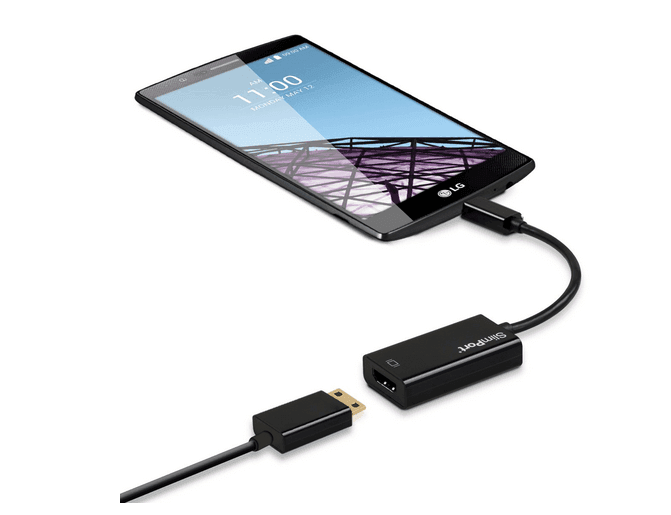
SlimPort و MHL يختلفان أيضًا في مزود الطاقة ؛ السابق لا يستمد الطاقة من جهازك ، في حين أن الأخير لا يستمد الطاقة ، وهذا هو السبب في أنك بحاجة إلى توصيل كابل الطاقة بطريقة MHL.
لاستخدام SlimPort ، ستحتاج إلى جهاز متوافق أو محول SlimPort أو كبل (اعتمادًا على جهازك) ، وعرض مع إدخال HDMI و VGA و DisplayPort و DVI ، بالإضافة إلى كابل فيديو.
التوصيل محول SlimPort بهاتفك ، وقم بتوصيله بالتلفزيون باستخدام الكبل الأيمن ويمكنك عرض شاشتك على جهاز التلفزيون.
البث باستخدام تطبيق DLNA

إذا لم يكن استخدام الكابلات مناسبًا لك ، استخدم تطبيق DLNA لتوصيل هاتفك أو جهازك اللوحي بالتلفزيون الخاص بك.
DLNA هو بروتوكول بث تدعمه معظم أجهزة التلفزيون المتصلة بالإنترنت والتي يمكنك من خلالها دفق ملفات الوسائط إلى التلفزيون من هاتفك أو جهازك اللوحي ، شريطة ألا تحتوي الملفات على ميزات DRM.
تتضمن بعض تطبيقات DLNA الجيدة التي يمكنك استخدامها ، LocalCasts ، مجانًا أو AllCast ودفق ملفات الوسائط على جهاز DLNA.
التواصل مع Samsung DeX

يعمل اتصال DeX مع Samsung S8 أو أحدث الأجهزة الرئيسية ، و Samsung Galaxy Tab S4. ومع ذلك ، بالنسبة إلى S8 و Note 8 و S9 و S9 + ، فأنت بحاجة إلى قاعدة توصيل وكابل طاقة لشحن الهاتف والإرساء وكابل HDMI وجهاز تلفزيون مع مدخل HDMI لاستخدام اتصال DeX.
تتطلب أجهزة Samsung الأخرى مثل Note 9 و Galaxy Tab S4 أو الموديلات الحديثة مجرد كابل من النوع C إلى HDMI للدخول إلى وضع DeX ووضع سطح المكتب DeX على التوالي.
iOS- استخدام كابل Lightning

تشبه هذه العملية توصيل هاتف Android أو الجهاز اللوحي بالتلفزيون عبر USB ، إلا أنك ستحتاج إلى كابل Lightning ، يختلف مع طراز iPhone الخاص بك.
يمتلك معظم الأشخاص جهاز iPhone 5 أو أحدث مزودًا بموصل Lightning ، ولكن بالنسبة لمخرجات HDMI أو اتصالات VGA ، فأنت بحاجة إلى محول صوت AV رقمي أو البرق إلى محول VGA على التوالي.

بالنسبة لأجهزة iPad ، تستخدم جميع الطرازات كابل Lightning لنظام التشغيل iOS إلى اتصالات التلفزيون ، باستثناء iPad 3 والأقدم ، يستخدم الكبل ذو 30 سنًا ، لكنك ستختار إما محول AV أو VGA رقميًا وفقًا لإدخال جهاز العرض.
هناك العديد من المنافذ الثالثة الكابلات الصغيرة ولكن معظمها لا تعمل إذا كنت ترغب في شاهد خدمات بث الفيديو مثل Netflix أو Hulu ، أو الفيديو حسب الطلب مثل DirecTV أو Comcast Xfinity. يفتقرون إلى HDCP (حماية المحتوى الرقمي ذي النطاق الترددي العالي) ، التي تحمي من القراصنة الذين يلتقطون المحتوى.
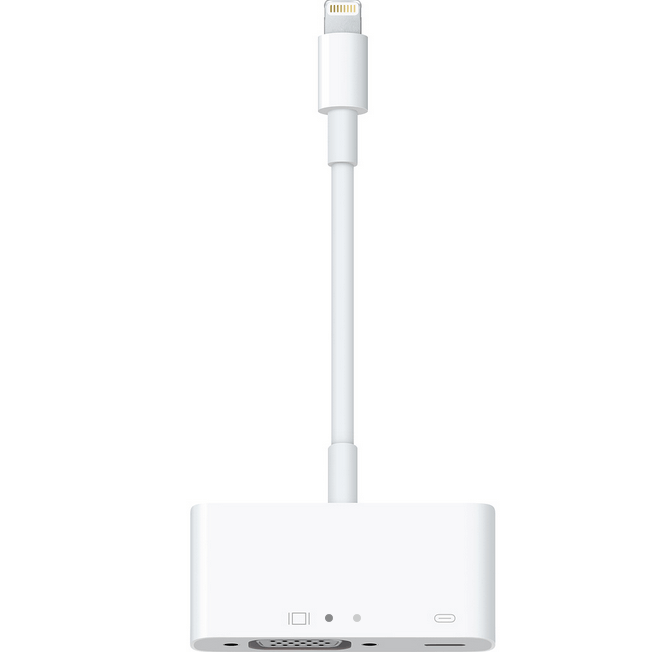
قم بتوصيل المهايئ وتوصيل إخراج الفيديو بالتلفزيون وستظهر شاشتك على الشاشة. تذكر توصيل طرف USB من الكبل بالمحول والطرف الآخر بمصدر طاقة ، حيث يجب شحنه لتشغيله.
ملاحظة:مهايئ AV الرقمي لأجهزة iOS يأتي في نموذجين ، تخدم أغراض مختلفة. يقوم أحدهم بتوصيل جهاز iPhone أو iPad بجهاز تلفزيون مزود بإخراج HDMI ، بينما يقوم محول VGA بتوصيل الأجهزة الطرفية المتوافقة مع VGA ، لذلك تأكد من اختيار الإصدار الصحيح.
الاتصال باستخدام تطبيق DLNA
مثل Android ، يمكنك توصيل جهاز iOS الخاص بك بالتلفزيون الذي يدعم الإنترنت باستخدام تطبيقات DLNA لدفق الوسائط مثل مقاطع الفيديو أو الموسيقى. بالنسبة إلى مقاطع الفيديو والموسيقى المشتراة من iTunes Store ، لن تتمكن من استخدام تطبيق DLNA إلى دفق المحتوى مع قيود إدارة الحقوق الرقمية.
والشيء الجيد في استخدام تطبيق DLNA هو أنه لا تزال تجد الوسائط على أجهزة أخرى مثل الكمبيوتر و إعداد الدفق إلى وحدة التحكم في اللعبة الخاصة بك أو التلفزيون أو كمبيوتر شخصي آخر دون الحاجة إلى تحويل فيديو أو تثبيت برامج ترميز خاصة لكي تعمل.
الاستنتاج
على الرغم من أن طريقة توصيل هاتفك أو جهازك اللوحي بتلفزيونك عبر USB تختلف باختلاف الجهاز والاتصال وإدخال العرض ، إلا أنها ليست صعبة للغاية بمجرد معرفة ما هو مطلوب وكيفية إعداده.